Aucun produit
Les prix sont TTC
Aucun produit
Les prix sont TTC
Catégories de Blog
Derniers Posts
Vous souhaitez télécharger une vidéo enregistrée suite à une détection de mouvement ou depuis un enregistrement continu.
Nous vous présentons la solution la plus simple pour récupérer une vidéo via un ordinateur connecté sur le même réseau que le NVR ou la caméra.
Ce tuto est dédié à l'environnement PC en utilisant Internet Explorer. Si vous utilisez un MAC, la méthode reste la même en passant par Safari.

Pour télécharger une vidéo depuis un équipement de vidéosurveillance Hikvision, il existe plusieurs méthodes. Vous pouvez utiliser le logiciel IVMS ou un navigateur Web pour les caméras, avec un NVR vous avez en plus la possibilité de la télécharger directement sur une clé USB.
Dans cet article, nous allons voir la façon la plus simple, depuis un navigateur Web. Cette solution est valable pour tous les NVR et caméras IP connectées sur votre réseau.
Il faut pour cela utiliser Internet Explorer en mode administrateur. Lorsque vous ouvrez "normalement" Internet Explorer vous n'êtes pas en mode administrateur.
Pour ouvrir Internet Explorer en tant qu'administrateur, faites un clic droit sur l'icône d'Internet Explorer et cliquez sur "Ouvrir en tant qu'administrateur".
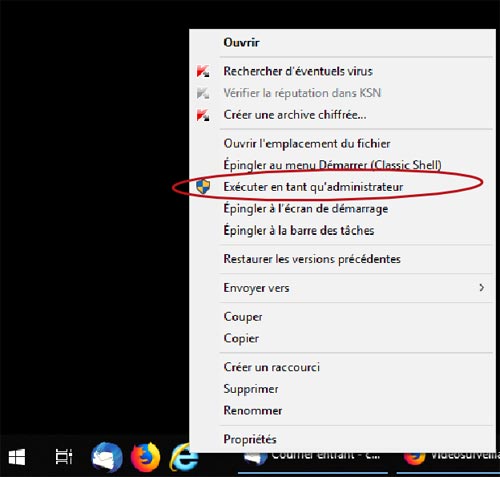 |
Une fois Internet Explorer ouvert en tant qu'Administrateur, renseignez dans la barre URL l'adresse IP de votre caméra IP ou de votre NVR Hikvision. Si vous ne connaissez pas l'adresse IP de votre équipement, télécharger le logiciel SADP qui vous permettra d'identifier votre matériel Hikvision sur le réseau.
 |
Vous arrivez ensuite sur la page d'identification de votre équipement Hikvision. Renseignez alors votre login et votre mot de passe.
Le login est : admin
Le mot de passe est : celui que vous avez créé
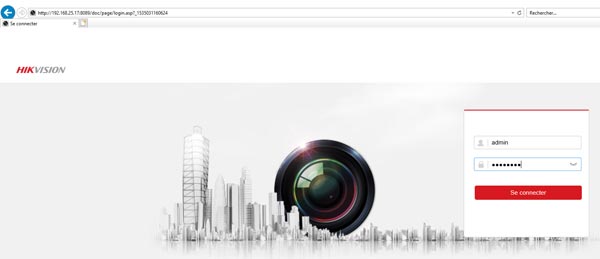 |
Cliquez ensuite sur "Se connecter"
Vous arrivez sur l'interface web de votre caméra IP ou de votre NVR Hikvision.
Cliquez sur l'onglet "Configuration" puis sur "Local"
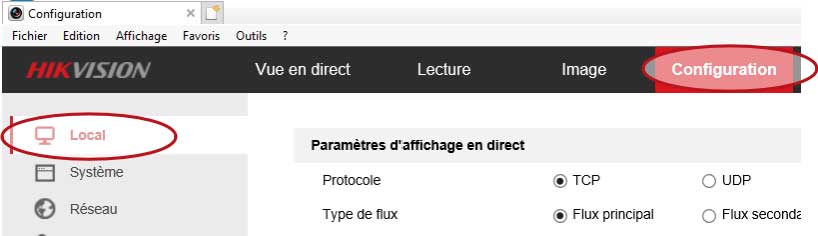 |
Cliquez ensuite sur le bouton "Parcourir" dans la rubrique "Configuration du fichier d'enregistrement" pour définir l'emplacement où seront téléchargées les vidéos. Vous pouvez au préalable créer un dossier dédié au téléchargement de vos vidéos sur votre PC
 |
Cliquez ensuite sur l'onglet "Lecture"
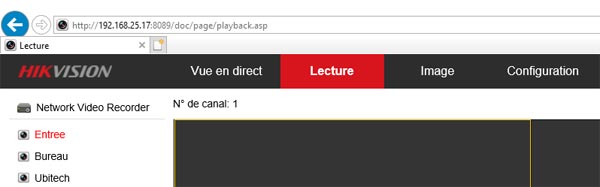 |
Une fois dans l'interface de lecture, cliquez en bas à gauche cliquez en bas à gauche sur l'icône représentant une flèche vers le bas.
 |
Cela ouvre une nouvelle fenêtre dans laquelle vous allez pouvoir choisir :
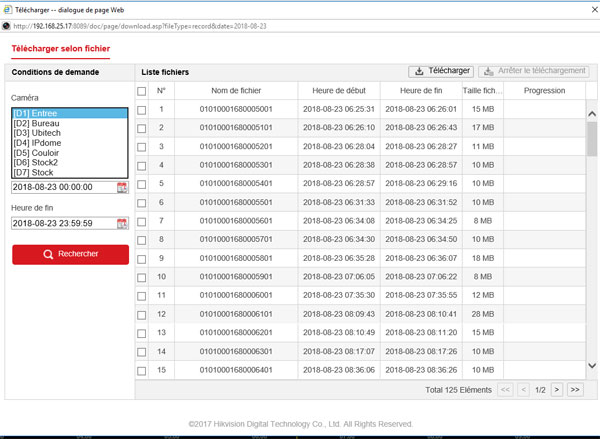 |
Une fois que vous avez fait votre sélection, cliquez sur "rechercher".
Sélectionnez ensuite la vidéo que vous souhaitez télécharger en cochant la case en face de cette dernière (chaque vidéo comporte une heure de début et une heure de fin pour bien l'identifier).
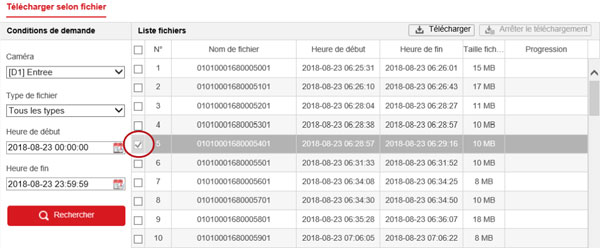 |
Cliquez ensuite sur l'icône télécharger.
 |
Vous verrez ensuite la barre de progression du téléchargement vous indiquant que le téléchargement est en cous.
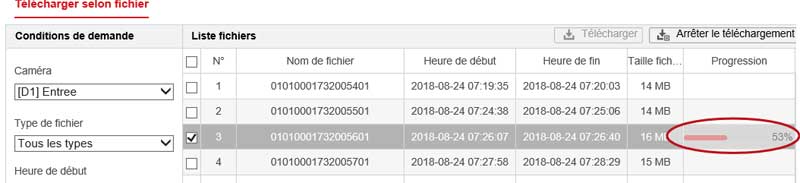 |
Une fois votre fichier télécharger vous pouvez le visualiser. Si vous avez configuré votre équipement avec le codec H264+ ou H265+, il vous faudra télécharger le logiciel VSPlayer.
Pour télécharger VSPlayer cliquez sur le lien ci dessous :
Commentaires (1)